如何在 Windows 11/10 中添加家庭成員帳戶
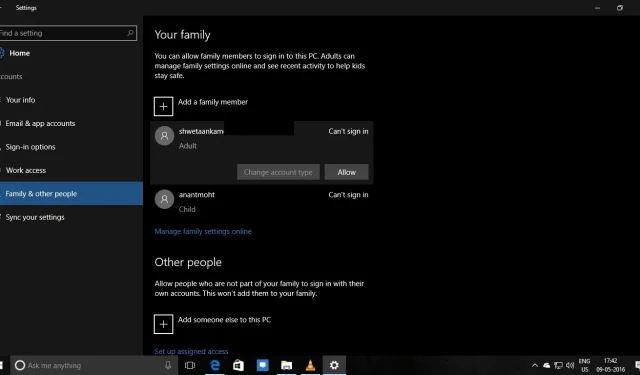
Windows 對家庭和兒童功能有強大的支持,允許您在一台計算機或另一台計算機上管理它們。如果您想在同一台計算機上啟用家庭成員的訪問權限,只需單擊幾下即可完成。這篇文章將幫助您在 Windows PC 上添加家庭成員帳戶,而無需創建新帳戶。
如何在 Windows 11/10 中添加家庭成員帳戶
這樣做有兩個先決條件。首先,他們的 Microsoft 帳戶必須包含在家庭成員(在線)中,其次,您必須在該 PC 上擁有鏈接的 Microsoft 帳戶。
- 轉到“設置”>“帳戶”>“家庭和其他人”。
- 您應該會看到您的家庭帳戶的電子郵件地址已在此處列出。您還應該看到一個標籤,上面寫著“無法登錄”。
- 現在單擊任意帳戶,然後單擊“允許”。
之後,註銷電腦,您應該會看到鎖定屏幕上列出的帳戶。您所要做的就是要求該人使用他們的憑據登錄。
如何添加與 Microsoft 關聯的非家庭帳戶?
除了啟用家庭帳戶之外,Windows 還允許您添加非家庭帳戶,例如朋友。您可以使用電話號碼或 Microsoft 帳戶執行此操作。雖然一切都一樣,唯一的區別是他們不會添加到您的家庭帳戶,但他們仍然能夠訪問您的計算機。
在同一設置中,另一個功能允許您設置一個帳戶,以便使用學校擁有的 URL 從同一台 PC 進行測試。我的猜測是,這只適用於擁有 Windows PC 的學校。
如何管理我孩子的家庭與安全帳戶?
Microsoft 提供了家庭和安全功能,可讓您在任何 Windows PC 上管理孩子的活動。請關注我們的 Windows 系列指南以了解更多信息。如果您有 Xbox,您也可以控制它。它允許您設置時間、安全瀏覽、應用程序使用限制等。
Microsoft 家庭和安全功能是免費的嗎?
是的,Microsoft 免費提供它,您所需要做的就是為您的孩子創建一個 Microsoft 帳戶,然後添加它。您可以根據孩子的年齡調整設置並獲得所有活動的完整報告。
如何從 Microsoft Family 中刪除兒童帳戶
如果您確定不需要管理您的兒童帳戶,可以將其刪除。您可以通過family.microsoft.com在線完成此操作。轉到“管理我孩子的個人資料信息”並刪除該帳戶。之後,該賬戶的所有限制將被解除,成為標準賬戶。



發佈留言